2021 PEUGEOT 208 audio
[x] Cancel search: audioPage 211 of 276
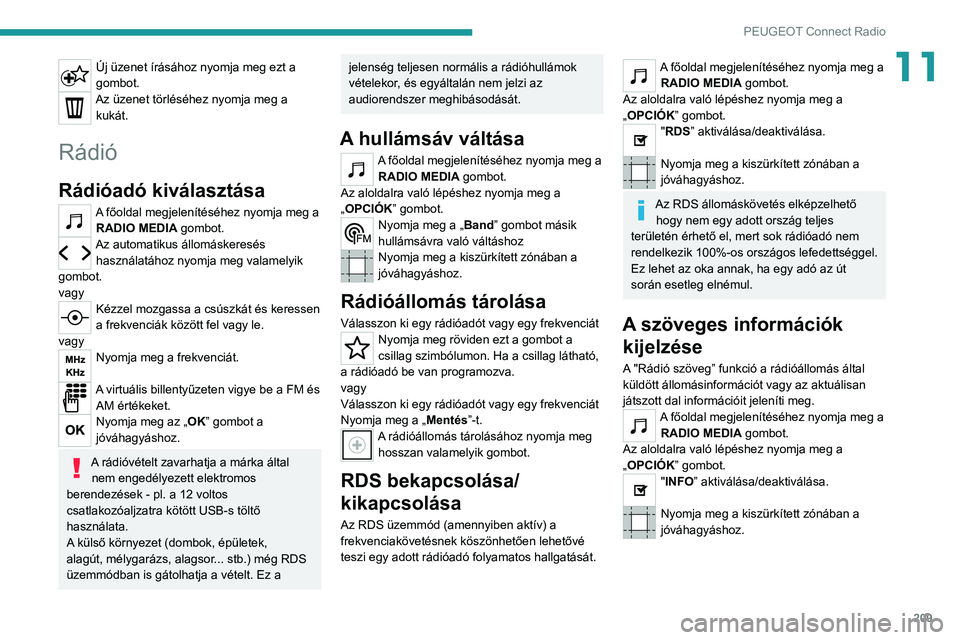
209
PEUGEOT Connect Radio
11Új üzenet írásához nyomja meg ezt a
gombot.
Az üzenet törléséhez nyomja meg a kukát.
Rádió
Rádióadó kiválasztása
A főoldal megjelenítéséhez nyomja meg a RADIO MEDIA gombot.
Az automatikus állomáskeresés használatához nyomja meg valamelyik
gombot.
vagy
Kézzel mozgassa a csúszkát és keressen
a frekvenciák között fel vagy le.
vagy
Nyomja meg a frekvenciát.
A virtuális billentyűzeten vigye be a FM és AM értékeket.
Nyomja meg az „OK” gombot a
jóváhagyáshoz.
A rádióvételt zavarhatja a márka által nem engedélyezett elektromos
berendezések - pl. a 12 voltos
csatlakozóaljzatra kötött USB-s töltő
használata.
A külső környezet (dombok, épületek,
alagút, mélygarázs, alagsor... stb.) még RDS
üzemmódban is gátolhatja a vételt. Ez a
jelenség teljesen normális a rádióhullámok
vételekor, és egyáltalán nem jelzi az
audiorendszer meghibásodását.
A hullámsáv váltása
A főoldal megjelenítéséhez nyomja meg a RADIO MEDIA gombot.
Az aloldalra való lépéshez nyomja meg a
„OPCIÓK” gombot.
Nyomja meg a „Band” gombot másik
hullámsávra való váltáshoz
Nyomja meg a kiszürkített zónában a
jóváhagyáshoz.
Rádióállomás tárolása
Válasszon ki egy rádióadót vagy egy frekvenciátNyomja meg röviden ezt a gombot a
csillag szimbólumon. Ha a csillag látható,
a rádióadó be van programozva.
vagy
Válasszon ki egy rádióadót vagy egy frekvenciát
Nyomja meg a „ Mentés”-t.
A rádióállomás tárolásához nyomja meg
hosszan valamelyik gombot.
RDS bekapcsolása/
kikapcsolása
Az RDS üzemmód (amennyiben aktív) a
frekvenciakövetésnek köszönhetően lehetővé
teszi egy adott rádióadó folyamatos hallgatását.
A főoldal megjelenítéséhez nyomja meg a RADIO MEDIA gombot.
Az aloldalra való lépéshez nyomja meg a
„OPCIÓK” gombot.
"RDS” aktiválása/deaktiválása.
Nyomja meg a kiszürkített zónában a
jóváhagyáshoz.
Az RDS állomáskövetés elképzelhető hogy nem egy adott ország teljes
területén érhető el, mert sok rádióadó nem
rendelkezik 100%-os országos lefedettséggel.
Ez lehet az oka annak, ha egy adó az út
során esetleg elnémul.
A szöveges információk kijelzése
A "Rádió szöveg” funkció a rádióállomás által
küldött állomásinformációt vagy az aktuálisan
játszott dal információit jeleníti meg.
A főoldal megjelenítéséhez nyomja meg a
RADIO MEDIA gombot.
Az aloldalra való lépéshez nyomja meg a
„OPCIÓK” gombot.
"INFO” aktiválása/deaktiválása.
Nyomja meg a kiszürkített zónában a
jóváhagyáshoz.
Page 212 of 276
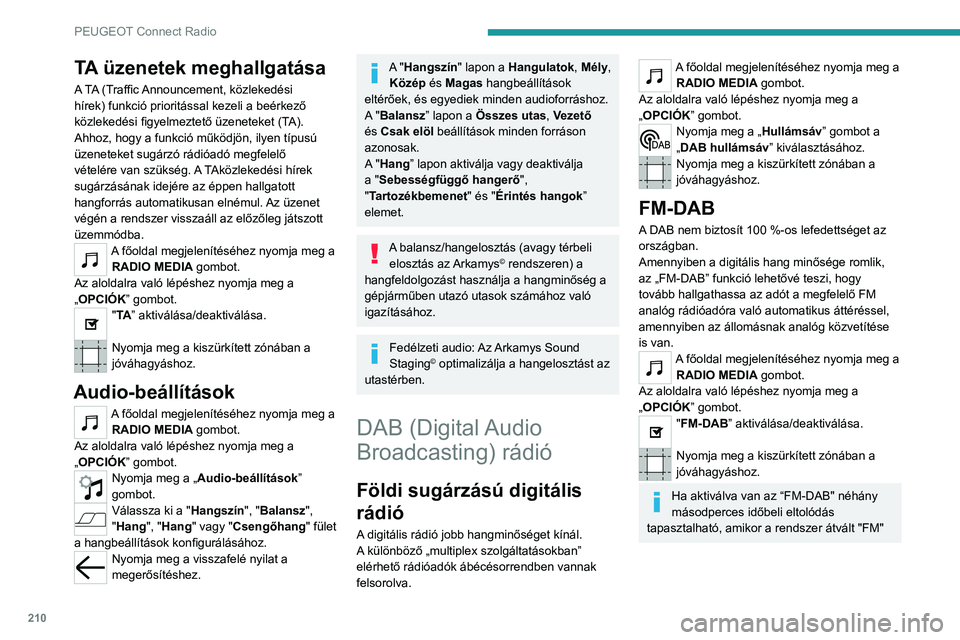
210
PEUGEOT Connect Radio
analóg rádióra, amelyet időnként a hangerő
módosulása is kísérhet.
Amikor a digitális jel minősége ismét
megfelelő, a rendszer automatikusan
visszakapcsol DAB-ra.
Ha a hallgatott „DAB” rádióadó „FM”
hullámsávon nem érhető el, vagy ha az
„FM-DAB” funkció nincs bekapcsolva, a rádió
elnémul, amikor a digitális jel minősége
romlik.
Média
Portok USB
Helyezze be az USB memória sticket az
USB portba, vagy csatlakoztassa az USB
eszközt az USB portra egy erre szolgáló kábel
segítségével (nem alaptartozék).
A rendszer kímélése érdekében ne használjon USB elosztót.
A rendszer lejátszási listákat készít (az
ideiglenes memóriába); a művelet az első
csatlakozásnál pár másodperctől több percig is
eltarthat.
A nem zenei fájlok és a könyvtárak számának
csökkentésével csökkenthető a várakozási idő.
A lejátszási listák a gyújtás levételekor vagy USB
memória stick csatlakoztatásakor frissülnek. Az
audiorendszer memorizálja ezeket a listákat,
TA üzenetek meghallgatása
A TA (Traffic Announcement, közlekedési
hírek) funkció prioritással kezeli a beérkező
közlekedési figyelmeztető üzeneteket (TA).
Ahhoz, hogy a funkció működjön, ilyen típusú
üzeneteket sugárzó rádióadó megfelelő
vételére van szükség. A TAközlekedési hírek
sugárzásának idejére az éppen hallgatott
hangforrás automatikusan elnémul. Az üzenet
végén a rendszer visszaáll az előzőleg játszott
üzemmódba.
A főoldal megjelenítéséhez nyomja meg a RADIO MEDIA gombot.
Az aloldalra való lépéshez nyomja meg a
„OPCIÓK” gombot.
"TA ” aktiválása/deaktiválása.
Nyomja meg a kiszürkített zónában a
jóváhagyáshoz.
Audio-beállítások
A főoldal megjelenítéséhez nyomja meg a
RADIO MEDIA gombot.
Az aloldalra való lépéshez nyomja meg a
„OPCIÓK” gombot.
Nyomja meg a „Audio-beállítások ”
gombot.
Válassza ki a "Hangszín", "Balansz",
"Hang", "Hang" vagy "Csengőhang" fület
a hangbeállítások konfigurálásához.
Nyomja meg a visszafelé nyilat a
megerősítéshez.
A " Hangszín" lapon a Hangulatok, Mély,
Közép és Magas hangbeállítások
eltérőek, és egyediek minden audioforráshoz.
A " Balansz” lapon a Összes utas, Vezető
és Csak elöl beállítások minden forráson
azonosak.
A " Hang” lapon aktiválja vagy deaktiválja
a "Sebességfüggő hangerő ",
"Tartozékbemenet" és "Érintés hangok”
elemet.
A balansz/hangelosztás (avagy térbeli elosztás az Arkamys© rendszeren) a
hangfeldolgozást használja a hangminőség a
gépjárműben utazó utasok számához való
igazításához.
Fedélzeti audio: Az Arkamys Sound
Staging© optimalizálja a hangelosztást az
utastérben.
DAB (Digital Audio
Broadcasting) rádió
Földi sugárzású digitális
rádió
A digitális rádió jobb hangminőséget kínál.
A különböző „multiplex szolgáltatásokban”
elérhető rádióadók ábécésorrendben vannak
felsorolva.
A főoldal megjelenítéséhez nyomja meg a RADIO MEDIA gombot.
Az aloldalra való lépéshez nyomja meg a
„OPCIÓK” gombot.
Nyomja meg a „Hullámsáv” gombot a
„DAB hullámsáv” kiválasztásához.
Nyomja meg a kiszürkített zónában a
jóváhagyáshoz.
FM-DAB
A DAB nem biztosít 100 %-os lefedettséget az
országban.
Amennyiben a digitális hang minősége romlik,
az „FM-DAB” funkció lehetővé teszi, hogy
tovább hallgathassa az adót a megfelelő FM
analóg rádióadóra való automatikus áttéréssel,
amennyiben az állomásnak analóg közvetítése
is van.
A főoldal megjelenítéséhez nyomja meg a RADIO MEDIA gombot.
Az aloldalra való lépéshez nyomja meg a
„OPCIÓK” gombot.
"FM-DAB” aktiválása/deaktiválása.
Nyomja meg a kiszürkített zónában a
jóváhagyáshoz.
Ha aktiválva van az “FM-DAB" néhány
másodperces időbeli eltolódás
tapasztalható, amikor a rendszer átvált "FM"
Page 213 of 276
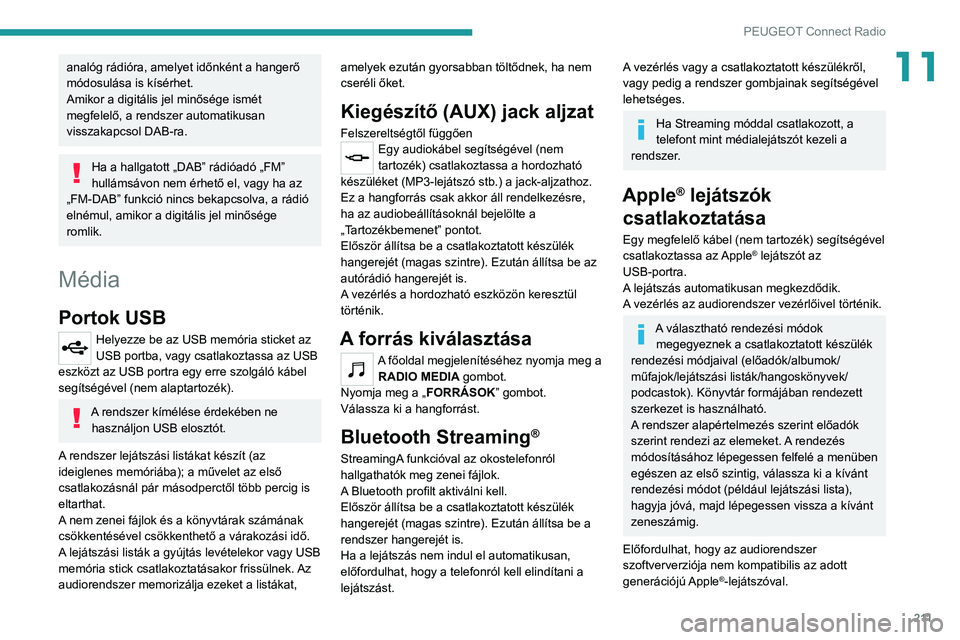
2 11
PEUGEOT Connect Radio
11analóg rádióra, amelyet időnként a hangerő
módosulása is kísérhet.
Amikor a digitális jel minősége ismét
megfelelő, a rendszer automatikusan
visszakapcsol DAB-ra.
Ha a hallgatott „DAB” rádióadó „FM”
hullámsávon nem érhető el, vagy ha az
„FM-DAB” funkció nincs bekapcsolva, a rádió
elnémul, amikor a digitális jel minősége
romlik.
Média
Portok USB
Helyezze be az USB memória sticket az
USB portba, vagy csatlakoztassa az USB
eszközt az USB portra egy erre szolgáló kábel
segítségével (nem alaptartozék).
A rendszer kímélése érdekében ne használjon USB elosztót.
A rendszer lejátszási listákat készít (az
ideiglenes memóriába); a művelet az első
csatlakozásnál pár másodperctől több percig is
eltarthat.
A nem zenei fájlok és a könyvtárak számának
csökkentésével csökkenthető a várakozási idő.
A lejátszási listák a gyújtás levételekor vagy USB
memória stick csatlakoztatásakor frissülnek. Az
audiorendszer memorizálja ezeket a listákat, amelyek ezután gyorsabban töltődnek, ha nem
cseréli őket.
Kiegészítő (AUX) jack aljzat
Felszereltségtől függőenEgy audiokábel segítségével (nem
tartozék) csatlakoztassa a hordozható
készüléket (MP3-lejátszó stb.) a jack-aljzathoz.
Ez a hangforrás csak akkor áll rendelkezésre,
ha az audiobeállításoknál bejelölte a
„Tartozékbemenet” pontot.
Először állítsa be a csatlakoztatott készülék
hangerejét (magas szintre). Ezután állítsa be az
autórádió hangerejét is.
A vezérlés a hordozható eszközön keresztül
történik.
A forrás kiválasztása
A főoldal megjelenítéséhez nyomja meg a RADIO MEDIA gombot.
Nyomja meg a „ FORRÁSOK” gombot.
Válassza ki a hangforrást.
Bluetooth Streaming®
StreamingA funkcióval az okostelefonról
hallgathatók meg zenei fájlok.
A Bluetooth profilt aktiválni kell.
Először állítsa be a csatlakoztatott készülék
hangerejét (magas szintre). Ezután állítsa be a
rendszer hangerejét is.
Ha a lejátszás nem indul el automatikusan,
előfordulhat, hogy a telefonról kell elindítani a
lejátszást.
A vezérlés vagy a csatlakoztatott készülékről,
vagy pedig a rendszer gombjainak segítségével
lehetséges.
Ha Streaming móddal csatlakozott, a
telefont mint médialejátszót kezeli a
rendszer.
Apple® lejátszók
csatlakoztatása
Egy megfelelő kábel (nem tartozék) segítségével
csatlakoztassa az Apple® lejátszót az
USB-portra.
A lejátszás automatikusan megkezdődik.
A vezérlés az audiorendszer vezérlőivel történik.
A választható rendezési módok megegyeznek a csatlakoztatott készülék
rendezési módjaival (előadók/albumok/
műfajok/lejátszási listák/hangoskönyvek/
podcastok). Könyvtár formájában rendezett
szerkezet is használható.
A rendszer alapértelmezés szerint előadók
szerint rendezi az elemeket. A rendezés
módosításához lépegessen felfelé a menüben
egészen az első szintig, válassza ki a kívánt
rendezési módot (például lejátszási lista),
hagyja jóvá, majd lépegessen vissza a kívánt
zeneszámig.
Előfordulhat, hogy az audiorendszer
szoftververziója nem kompatibilis az adott
generációjú Apple
®-lejátszóval.
Page 214 of 276
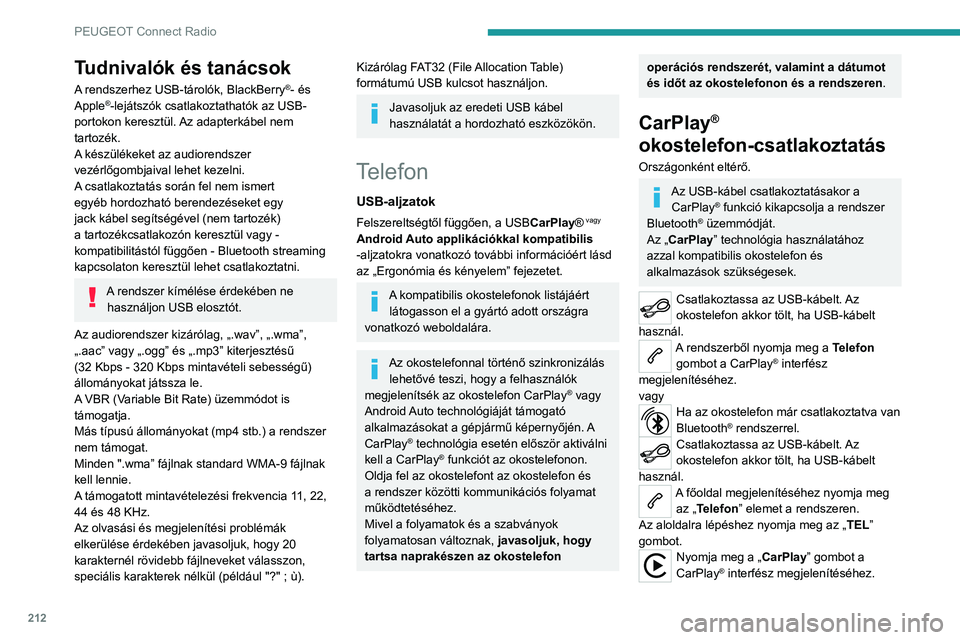
212
PEUGEOT Connect Radio
Amikor a USB kábel nem csatlakozik, és leveszik majd újra ráadják a gyújtást, a
rendszer kapcsol automatikusan RADIO
MEDIA módba, a forrást manuálisan kell
átváltani.
A CarPlay® navigáció bármikor elérhető a
rendszer Navigation gombjának
megnyomásával.
Android Auto okostelefon-csatlakoztatás
Országonként eltérő.Töltse le a(z) Android Auto alkalmazást
okostelefonjára.
Az „Android Auto” funkció használatához azzal kompatibilis okostelefon és
alkalmazások szükségesek.
Telefon nincs csatlakoztatva
Bluetooth®-szal
Csatlakoztasson egy USB-kábelt. Ha
USB kábelen csatlakozik, az okostelefon
töltődik.
A főoldal megjelenítéséhez nyomja meg az „Telefon” elemet a rendszeren.
A rendszer alkalmazásának bekapcsolásához nyomja meg a Android
Auto gombot.
Tudnivalók és tanácsok
A rendszerhez USB-tárolók, BlackBerry®- és
Apple®-lejátszók csatlakoztathatók az USB-
portokon keresztül. Az adapterkábel nem
tartozék.
A készülékeket az audiorendszer
vezérlőgombjaival lehet kezelni.
A csatlakoztatás során fel nem ismert
egyéb hordozható berendezéseket egy
jack kábel segítségével (nem tartozék)
a tartozékcsatlakozón keresztül vagy -
kompatibilitástól függően - Bluetooth streaming
kapcsolaton keresztül lehet csatlakoztatni.
A rendszer kímélése érdekében ne használjon USB elosztót.
Az audiorendszer kizárólag, „.wav”, „.wma”,
„.aac” vagy „.ogg” és „.mp3” kiterjesztésű
(32 Kbps - 320 Kbps mintavételi sebességű)
állományokat játssza le.
A VBR (Variable Bit Rate) üzemmódot is
támogatja.
Más típusú állományokat (mp4 stb.) a rendszer
nem támogat.
Minden ".wma” fájlnak standard WMA-9 fájlnak
kell lennie.
A támogatott mintavételezési frekvencia 11, 22,
44 és 48 KHz.
Az olvasási és megjelenítési problémák
elkerülése érdekében javasoljuk, hogy 20
karakternél rövidebb fájlneveket válasszon,
speciális karakterek nélkül (például "?"
; ù).
Kizárólag FAT32 (File Allocation Table)
formátumú USB kulcsot használjon.
Javasoljuk az eredeti USB kábel
használatát a hordozható eszközökön.
Telefon
USB-aljzatok
Felszereltségtől függően, a USBCarPlay® vagy
Android Auto applikációkkal kompatibilis
-aljzatokra vonatkozó további információért lásd
az „Ergonómia és kényelem” fejezetet.
A kompatibilis okostelefonok listájáért
látogasson el a gyártó adott országra
vonatkozó weboldalára.
Az okostelefonnal történő szinkronizálás lehetővé teszi, hogy a felhasználók
megjelenítsék az okostelefon CarPlay
® vagy
Android Auto technológiáját támogató
alkalmazásokat a gépjármű képernyőjén. A
CarPlay
® technológia esetén először aktiválni
kell a CarPlay® funkciót az okostelefonon.
Oldja fel az okostelefont az okostelefon és
a rendszer közötti kommunikációs folyamat
működtetéséhez.
Mivel a folyamatok és a szabványok
folyamatosan változnak, javasoljuk, hogy
tartsa naprakészen az okostelefon
operációs rendszerét, valamint a dátumot
és időt az okostelefonon és a rendszeren .
CarPlay®
okostelefon-csatlakoztatás
Országonként eltérő.
Az USB-kábel csatlakoztatásakor a
CarPlay® funkció kikapcsolja a rendszer
Bluetooth® üzemmódját.
Az „CarPlay” technológia használatához
azzal kompatibilis okostelefon és
alkalmazások szükségesek.
Csatlakoztassa az USB-kábelt. Az
okostelefon akkor tölt, ha USB-kábelt
használ.
A rendszerből nyomja meg a Telefon gombot a CarPlay® interfész
megjelenítéséhez.
vagy
Ha az okostelefon már csatlakoztatva van
Bluetooth® rendszerrel.
Csatlakoztassa az USB-kábelt. Az
okostelefon akkor tölt, ha USB-kábelt
használ.
A főoldal megjelenítéséhez nyomja meg az „Telefon” elemet a rendszeren.
Az aloldalra lépéshez nyomja meg az „ TEL”
gombot.
Nyomja meg a „CarPlay” gombot a
CarPlay® interfész megjelenítéséhez.
Page 219 of 276
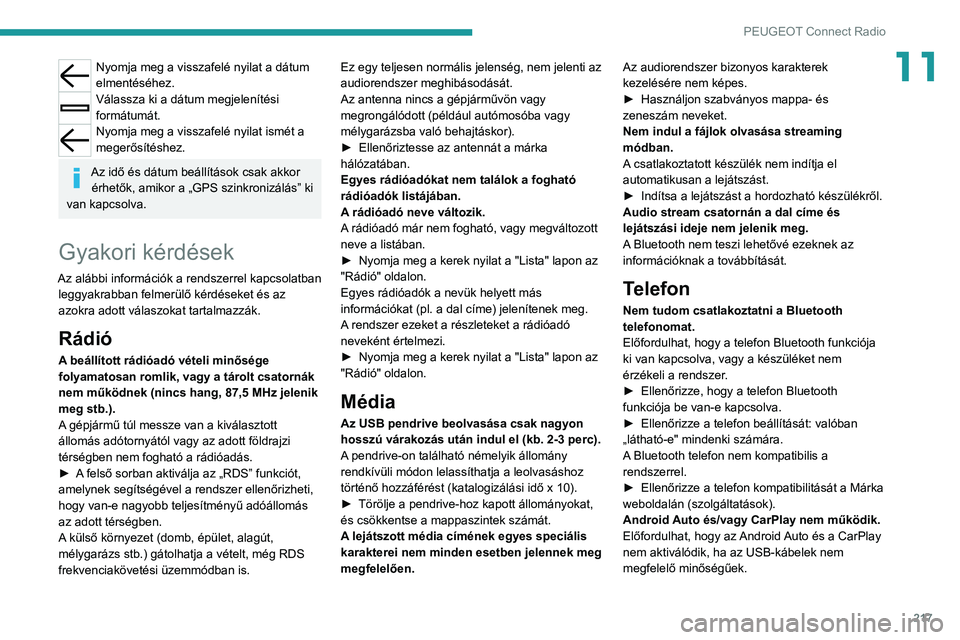
217
PEUGEOT Connect Radio
11Nyomja meg a visszafelé nyilat a dátum
elmentéséhez.
Válassza ki a dátum megjelenítési
formátumát.
Nyomja meg a visszafelé nyilat ismét a
megerősítéshez.
Az idő és dátum beállítások csak akkor érhetők, amikor a „GPS szinkronizálás” ki
van kapcsolva.
Gyakori kérdések
Az alábbi információk a rendszerrel kapcsolatban leggyakrabban felmerülő kérdéseket és az
azokra adott válaszokat tartalmazzák.
Rádió
A beállított rádióadó vételi minősége
folyamatosan romlik, vagy a tárolt csatornák
nem működnek (nincs hang, 87,5 MHz jelenik
meg stb.).
A gépjármű túl messze van a kiválasztott
állomás adótornyától vagy az adott földrajzi
térségben nem fogható a rádióadás.
►
A
felső sorban aktiválja az „RDS” funkciót,
amelynek segítségével a rendszer ellenőrizheti,
hogy van-e nagyobb teljesítményű adóállomás
az adott térségben.
A külső környezet (domb, épület, alagút,
mélygarázs stb.) gátolhatja a vételt, még RDS
frekvenciakövetési üzemmódban is. Ez egy teljesen normális jelenség, nem jelenti az
audiorendszer meghibásodását.
Az antenna nincs a gépjárművön vagy
megrongálódott (például autómosóba vagy
mélygarázsba való behajtáskor).
►
Ellenőriztesse az antennát a márka
hálózatában.
Egyes rádióadókat nem találok a fogható
rádióadók listájában.
A
rádióadó neve változik.
A rádióadó már nem fogható, vagy megváltozott
neve a listában.
►
Nyomja meg a kerek nyilat a "Lista" lapon az
"Rádió" oldalon.
Egyes rádióadók a nevük helyett más
információkat (pl. a dal címe) jelenítenek meg.
A
rendszer ezeket a részleteket a rádióadó
neveként értelmezi.
► Nyomja meg a kerek nyilat a "Lista" lapon az
"Rádió" oldalon.
Média
Az USB pendrive beolvasása csak nagyon
hosszú várakozás után indul el (kb. 2-3 perc).
A pendrive-on található némelyik állomány
rendkívüli módon lelassíthatja a leolvasáshoz
történő hozzáférést (katalogizálási idő x 10).
►
Törölje a pendrive-hoz kapott állományokat,
és csökkentse a mappaszintek számát.
A
lejátszott média címének egyes speciális
karakterei nem minden esetben jelennek meg
megfelelően. Az audiorendszer bizonyos karakterek
kezelésére nem képes.
►
Használjon szabványos mappa- és
zeneszám neveket.
Nem indul a fájlok olvasása streaming
módban.
A
csatlakoztatott készülék nem indítja el
automatikusan a lejátszást.
►
Indítsa a lejátszást a hordozható készülékről.
Audio stream csatornán a dal címe és
lejátszási ideje nem jelenik meg.
A
Bluetooth nem teszi lehetővé ezeknek az
információknak a továbbítását.
Telefon
Nem tudom csatlakoztatni a Bluetooth
telefonomat.
Előfordulhat, hogy a telefon Bluetooth funkciója
ki van kapcsolva, vagy a készüléket nem
érzékeli a rendszer.
►
Ellenőrizze, hogy a telefon Bluetooth
funkciója be van-e kapcsolva.
►
Ellenőrizze a telefon beállítását: valóban
„látható-e" mindenki számára.
A
Bluetooth telefon nem kompatibilis a
rendszerrel.
►
Ellenőrizze a telefon kompatibilitását a Márka
weboldalán (szolgáltatások).
Android
Auto és/vagy CarPlay nem működik.
Előfordulhat, hogy az Android Auto és a CarPlay
nem aktiválódik, ha az USB-kábelek nem
megfelelő minőségűek.
Page 220 of 276
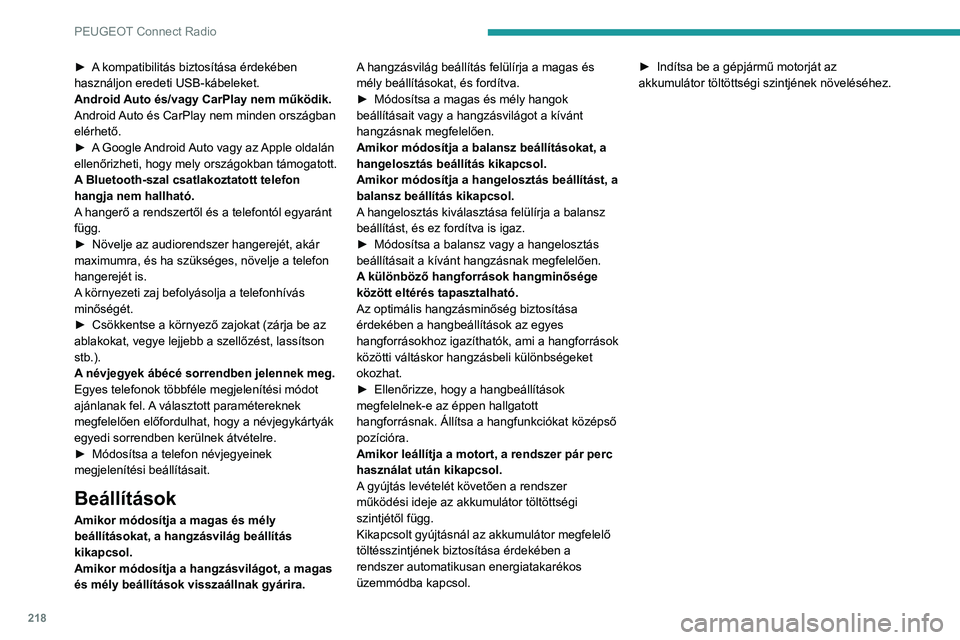
218
PEUGEOT Connect Radio
► A kompatibilitás biztosítása érdekében
használjon eredeti USB-kábeleket.
Android Auto és/vagy CarPlay nem működik.
Android Auto és CarPlay nem minden országban
elérhető.
►
A
Google Android Auto vagy az Apple oldalán
ellenőrizheti, hogy mely országokban támogatott.
A Bluetooth-szal csatlakoztatott telefon
hangja nem hallható.
A hangerő a rendszertől és a telefontól egyaránt
függ.
►
Növelje az audiorendszer hangerejét, akár
maximumra, és ha szükséges, növelje a telefon
hangerejét is.
A
környezeti zaj befolyásolja a telefonhívás
minőségét.
►
Csökkentse a környező zajokat (zárja be az
ablakokat, vegye lejjebb a szellőzést, lassítson
stb.).
A
névjegyek ábécé sorrendben jelennek meg.
Egyes telefonok többféle megjelenítési módot
ajánlanak fel. A választott paramétereknek
megfelelően előfordulhat, hogy a névjegykártyák
egyedi sorrendben kerülnek átvételre.
►
Módosítsa a telefon névjegyeinek
megjelenítési beállításait.
Beállítások
Amikor módosítja a magas és mély
beállításokat, a hangzásvilág beállítás
kikapcsol.
Amikor módosítja a hangzásvilágot, a magas
és mély beállítások visszaállnak gyárira. A hangzásvilág beállítás felülírja a magas és
mély beállításokat, és fordítva.
►
Módosítsa a magas és mély hangok
beállításait vagy a hangzásvilágot a kívánt
hangzásnak megfelelően.
Amikor módosítja a balansz beállításokat, a
hangelosztás beállítás kikapcsol.
Amikor módosítja a hangelosztás beállítást, a
balansz beállítás kikapcsol.
A
hangelosztás kiválasztása felülírja a balansz
beállítást, és ez fordítva is igaz.
►
Módosítsa a balansz vagy a hangelosztás
beállításait a kívánt hangzásnak megfelelően.
A
különböző hangforrások hangminősége
között eltérés tapasztalható.
Az optimális hangzásminőség biztosítása
érdekében a hangbeállítások az egyes
hangforrásokhoz igazíthatók, ami a hangforrások
közötti váltáskor hangzásbeli különbségeket
okozhat.
►
Ellenőrizze, hogy a hangbeállítások
megfelelnek-e az éppen hallgatott
hangforrásnak. Állítsa a hangfunkciókat középső
pozícióra.
Amikor leállítja a motort, a rendszer pár perc
használat után kikapcsol.
A
gyújtás levételét követően a rendszer
működési ideje az akkumulátor töltöttségi
szintjétől függ.
Kikapcsolt gyújtásnál az akkumulátor megfelelő
töltésszintjének biztosítása érdekében a
rendszer automatikusan energiatakarékos
üzemmódba kapcsol. ►
Indítsa be a gépjármű motorját az
akkumulátor töltöttségi szintjének növeléséhez.
Page 221 of 276
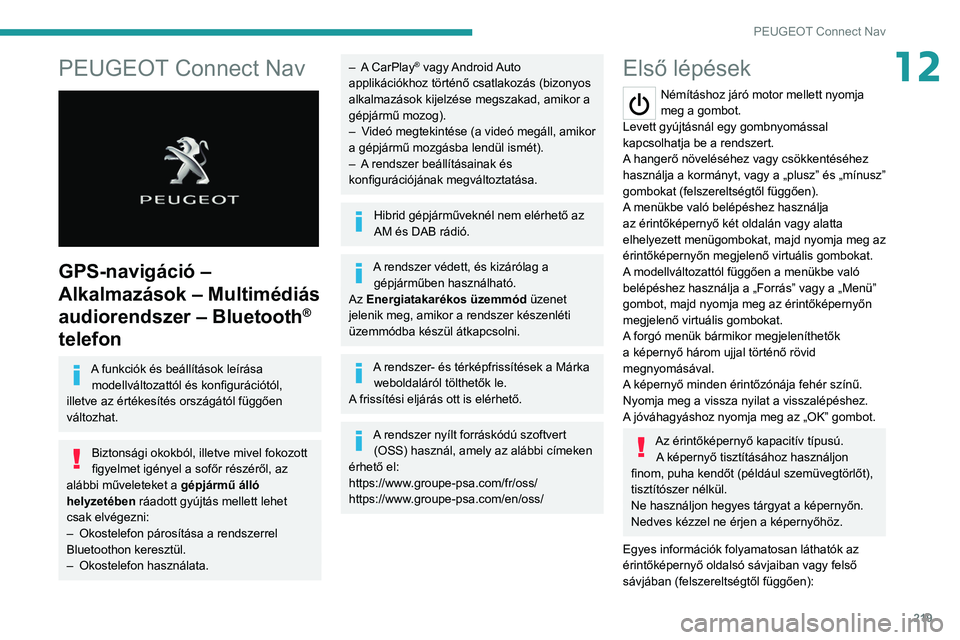
219
PEUGEOT Connect Nav
12PEUGEOT Connect Nav
GPS-navigáció –
Alkalmazások – Multimédiás
audiorendszer – Bluetooth
®
telefon
A funkciók és beállítások leírása
modellváltozattól és konfigurációtól,
illetve az értékesítés országától függően
változhat.
Biztonsági okokból, illetve mivel fokozott
figyelmet igényel a sofőr részéről, az
alábbi műveleteket a gépjármű álló
helyzetében ráadott gyújtás mellett lehet
csak elvégezni:
–
Okostelefon párosítása a rendszerrel
Bluetoothon keresztül.
–
Okostelefon használata.
– A CarPlay® vagy Android Auto
applikációkhoz történő csatlakozás (bizonyos
alkalmazások kijelzése megszakad, amikor a
gépjármű mozog).
–
V
ideó megtekintése (a videó megáll, amikor
a gépjármű mozgásba lendül ismét).
–
A
rendszer beállításainak és
konfigurációjának megváltoztatása.
Hibrid gépjárműveknél nem elérhető az
AM és DAB rádió.
A rendszer védett, és kizárólag a gépjárműben használható.
Az Energiatakarékos üzemmód üzenet
jelenik meg, amikor a rendszer készenléti
üzemmódba készül átkapcsolni.
A rendszer- és térképfrissítések a Márka weboldaláról tölthetők le.
A frissítési eljárás ott is elérhető.
A rendszer nyílt forráskódú szoftvert (OSS) használ, amely az alábbi címeken
érhető el:
https://www.groupe-psa.com/fr/oss/
https://www.groupe-psa.com/en/oss/
Első lépések
Némításhoz járó motor mellett nyomja
meg a gombot.
Levett gyújtásnál egy gombnyomással
kapcsolhatja be a rendszert.
A hangerő növeléséhez vagy csökkentéséhez
használja a kormányt, vagy a „plusz” és „mínusz”
gombokat (felszereltségtől függően).
A menükbe való belépéshez használja
az érintőképernyő két oldalán vagy alatta
elhelyezett menügombokat, majd nyomja meg az
érintőképernyőn megjelenő virtuális gombokat.
A modellváltozattól függően a menükbe való
belépéshez használja a „Forrás” vagy a „Menü”
gombot, majd nyomja meg az érintőképernyőn
megjelenő virtuális gombokat.
A forgó menük bármikor megjeleníthetők
a képernyő három ujjal történő rövid
megnyomásával.
A képernyő minden érintőzónája fehér színű.
Nyomja meg a vissza nyilat a visszalépéshez.
A jóváhagyáshoz nyomja meg az „OK” gombot.
Az érintőképernyő kapacitív típusú. A képernyő tisztításához használjon
finom, puha kendőt (például szemüvegtörlőt),
tisztítószer nélkül.
Ne használjon hegyes tárgyat a képernyőn.
Nedves kézzel ne érjen a képernyőhöz.
Egyes információk folyamatosan láthatók az
érintőképernyő oldalsó sávjaiban vagy felső
sávjában (felszereltségtől függően):
Page 226 of 276
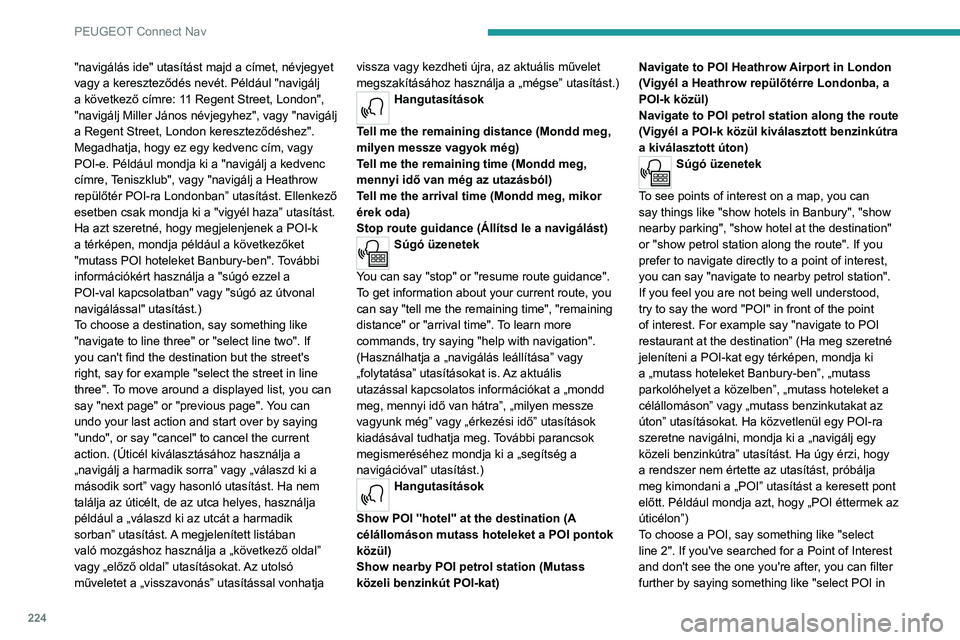
224
PEUGEOT Connect Nav
line 2", or "select the city in line 3". You can also
scroll through the list by saying "next page" or
"previous page". (POI kiválasztásához használja
a „válaszd ki a második sort” vagy hasonló
utasítást. Ha a keresett POI nem található,
további szűrést és szűkítést végezhet a „válaszd
ki a POI-t a második sorban” vagy „válaszd ki a
várost a harmadik sorban” vagy hasonló utasítás
kiadásával. A listában a „következő oldal” vagy
„előző oldal” utasítással is léptethet.)
Országtól függően adjon úticél (cím)
információkat a rendszerben konfigurált
nyelven.
A rádióval és a médialejátszóval
kapcsolatos hangutasítások
Hangutasítások
Turn on source radio - Streaming Bluetooth
- … (Kapcsold be a forrás rádiót - Bluetooth
stream)
Súgó üzenetek
You can select an audio source by saying "turn
on source" followed by the device name. For
example, "turn on source, Streaming Bluetooth",
or "turn on source, radio". Use the command
"play" to specify the type of music you'd like
to hear. You can choose between "song",
"artist", or "album". Just say something like
"navigálás ide" utasítást majd a címet, névjegyet
vagy a kereszteződés nevét. Például "navigálj
a következő címre: 11 Regent Street, London",
"navigálj Miller János névjegyhez", vagy "navigálj
a Regent Street, London kereszteződéshez".
Megadhatja, hogy ez egy kedvenc cím, vagy
POI-e. Például mondja ki a "navigálj a kedvenc
címre, Teniszklub", vagy "navigálj a Heathrow
repülőtér POI-ra Londonban” utasítást. Ellenkező
esetben csak mondja ki a "vigyél haza” utasítást.
Ha azt szeretné, hogy megjelenjenek a POI-k
a térképen, mondja például a következőket
"mutass POI hoteleket Banbury-ben". További
információkért használja a "súgó ezzel a
POI-val kapcsolatban" vagy "súgó az útvonal
navigálással" utasítást.)
To choose a destination, say something like
"navigate to line three" or "select line two". If
you can't find the destination but the street's
right, say for example "select the street in line
three". To move around a displayed list, you can
say "next page" or "previous page". You can
undo your last action and start over by saying
"undo", or say "cancel" to cancel the current
action. (Úticél kiválasztásához használja a
„navigálj a harmadik sorra” vagy „válaszd ki a
második sort” vagy hasonló utasítást. Ha nem
találja az úticélt, de az utca helyes, használja
például a „válaszd ki az utcát a harmadik
sorban” utasítást. A megjelenített listában
való mozgáshoz használja a „következő oldal”
vagy „előző oldal” utasításokat. Az utolsó
műveletet a „visszavonás” utasítással vonhatja vissza vagy kezdheti újra, az aktuális művelet
megszakításához használja a „mégse” utasítást.)
Hangutasítások
Tell me the remaining distance (Mondd meg,
milyen messze vagyok még)
Tell me the remaining time (Mondd meg,
mennyi idő van még az utazásból)
Tell me the arrival time (Mondd meg, mikor
érek oda)
Stop route guidance (Állítsd le a navigálást)
Súgó üzenetek
You can say "stop" or "resume route guidance".
To get information about your current route, you
can say "tell me the remaining time", "remaining
distance" or "arrival time". To learn more
commands, try saying "help with navigation".
(Használhatja a „navigálás leállítása” vagy
„folytatása” utasításokat is. Az aktuális
utazással kapcsolatos információkat a „mondd
meg, mennyi idő van hátra”, „milyen messze
vagyunk még” vagy „érkezési idő” utasítások
kiadásával tudhatja meg. További parancsok
megismeréséhez mondja ki a „segítség a
navigációval” utasítást.)
Hangutasítások
Show POI ''hotel'' at the destination (A
célállomáson mutass hoteleket a POI pontok
közül)
Show nearby POI petrol station (Mutass
közeli benzinkút POI-kat) Navigate to POI Heathrow Airport in London
(Vigyél a Heathrow repülőtérre Londonba, a
POI-k közül)
Navigate to POI petrol station along the route
(Vigyél a POI-k közül kiválasztott benzinkútra
a kiválasztott úton)
Súgó üzenetek
To see points of interest on a map, you can
say things like "show hotels in Banbury", "show
nearby parking", "show hotel at the destination"
or "show petrol station along the route". If you
prefer to navigate directly to a point of interest,
you can say "navigate to nearby petrol station".
If you feel you are not being well understood,
try to say the word "POI" in front of the point
of interest. For example say "navigate to POI
restaurant at the destination” (Ha meg szeretné
jeleníteni a POI-kat egy térképen, mondja ki
a „mutass hoteleket Banbury-ben”, „mutass
parkolóhelyet a közelben”, „mutass hoteleket a
célállomáson” vagy „mutass benzinkutakat az
úton” utasításokat. Ha közvetlenül egy POI-ra
szeretne navigálni, mondja ki a „navigálj egy
közeli benzinkútra” utasítást. Ha úgy érzi, hogy
a rendszer nem értette az utasítást, próbálja
meg kimondani a „POI” utasítást a keresett pont
előtt. Például mondja azt, hogy „POI éttermek az
úticélon”)
To choose a POI, say something like "select
line 2". If you've searched for a Point of Interest
and don't see the one you're after, you can filter
further by saying something like "select POI in